En ole koskaan yrittänyt piilottaa mieluummin iOS: ääAndroidilla ja monista syistä. Vaikka molemmilla alustoilla on terve osuus vahvuuksista ja heikkouksista, iOS tarjoaa tiettyjä ominaisuuksia (natiivi), jotka kärjistävät asteikon, ainakin minulle sen puolesta, yksi niistä on AirPlay. Aiemmin leimattu AirTunes-protokolla sai ominaisuuden ja nimikkeistön uudistuksen jo vuonna 2010, mistä syystä se sisälsi paitsi ääntä, myös kaikenlaista mediaa, joka voidaan suoratoistaa mihin tahansa AirPlay-yhteensopivaan laitteeseen. Sitten iOS 5: n kanssa Apple yhdisti AirPlay-peilausten avulla, jolloin voit replikoida tukevan iPhonen, iPod touchin tai iPadin koko näytön yhteensopivien HDTV-laitteiden, kannettavien tietokoneiden, Mac-tietokoneiden jne. Kaltaisilla puhuilla. Tässä yhteydessä Windows-tietokoneista ja Mac-tietokoneista puhutaan ehkä ei pulaa AirPlay-sovelluksista molemmille - maksullisille tai ilmaisille -, jotka tarjoavat melko kohtuullisen toiminnallisuuden. Siksi en ollut liian innostunut AirServer, AirPlay-palvelinsovellus Macille ja Windowsille, joka väittää olevansa kaukana kaikista vertaistuksistaan. Osoittautui, että epäilyni oli perusteeton, koska sovellus räjäyttää selvästi kaiken kilpailun.

Urheiluominaisuuksia, kuten kaksoismuotoinen AirPlay,optimoidut resoluutiot uusille iPadin ja iPhone 4S: n verkkokalvonäytöille, näytön säätötyökaluille ja erittäin kunnolliselle kuvanopeudelle. AirServer on kädet alas -painikkeella paras AirPlay-palvelinsovellus sekä Macille että Windowsille.
merkintä: AirServer on maksettu sovellus, jonka arvo on 15 dollariatavallinen Mac-lisenssi, kun taas 8 dollaria tavalliselle Windows-lisenssille. AddictiveTips antaa 5 vakiolisenssiä Macille ja 5 Windowsille 10 onnekkaalle lukijalle, joiden yksityiskohdat löytyvät tämän artikkelin lopusta.
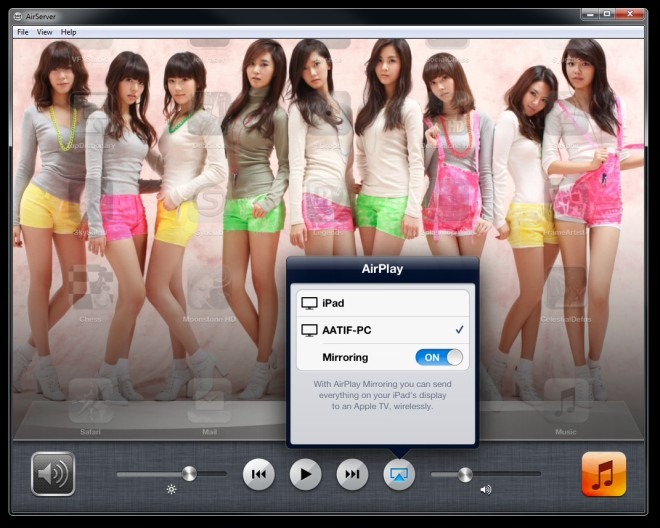
Käyttöjärjestelmästäsi riippuen AirServer istuu jokovalikkopalkissa (Mac) tai järjestelmälokerossa (Windows), ja yleensä niitä ei häiritä. On parempi, että otamme tämän tosiasian huomioon etukäteen, että tämän ohjelman Mac- ja Windows-versioissa on melko vähän hienovaraisia eroja. Vaikka kehittäjät väittävät työskentelevänsä nopeasti saadakseen Windows-version nopeuteen vastaavan kanssa, se pysyy toistaiseksi, kun Mac saa entistä vankemman paketin. Siksi aloitamme siitä.
Ohjelman ensimmäinen käynnistys pyytää pääsyä verkkoosi. Anna sen jatkaa. Vaikka ilmeinen, sinun on varmistettava, että IOS-laite ja Mac ovat molemmat samassa verkossa.
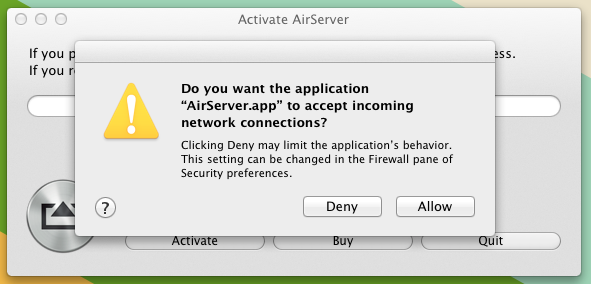
Seuraavaksi mene määrityspaneelin kautta kohtaanräätälöi parametrit mieleiseesi (pääsee sovelluksen valikkopalkkikuvakkeen kautta). Macissa neljä ihmisen välilehteä ovat Yleiset, Ääni, Näyttö ja Peilaus. yleinen -välilehti näyttää versiotiedot ja antaa sinulle mahdollisuudenhallita Macin lähettämää nimeä, (valinnainen) salasana, kuvakkeiden näkyvyys valikkopalkissa, Käynnistyksen käynnistys ja mikä tärkeintä, Dual-mode AirPlay muun muassa.
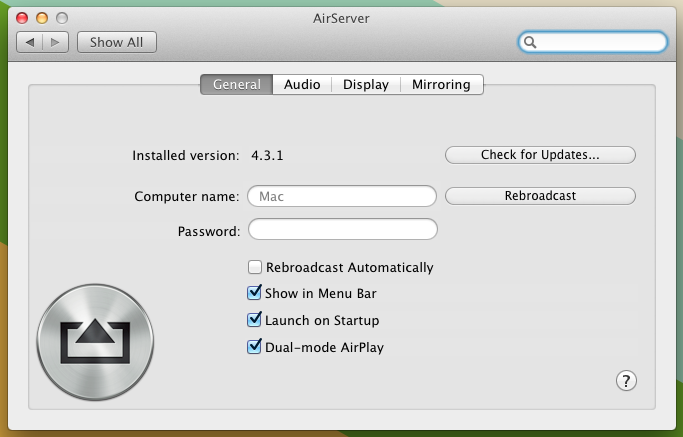
Ja Audio ja Näyttö välilehdet mahdollistavat sen, mitä laitteita käytetäännäitä komponentteja, ja niitä käytetään yleensä, jos tietokoneessa on useampi kuin yksi niistä. Peilaus-välilehti mahdollistaa näytön optimoinnin tietylle laitteelle, mikä on melko hyödyllistä yhdistäessäsi uutta iPadia tai iPhone 4S: ää, koska molemmissa on verkkokalvonäyttö. Hidas verkko switch on myös saatavana, mutta rehellisesti sanottuna en päässyt leikkimään sen kanssa.
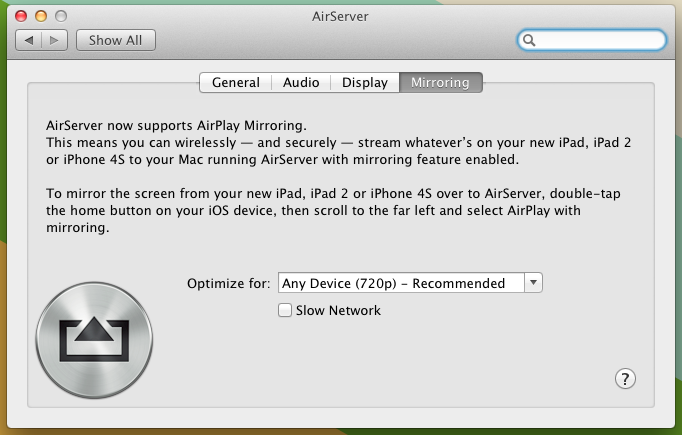
Kun kokoonpanopaneeli on poissa tieltä, sinävoi nyt liittää kaikki AirPlay-yhteensopivat iPhone, iPod touch ja iPad Mac-tietokoneeseesi. Kaksoisnapauta iPhone / iPod touch -sovelluksessa Koti-painiketta, jolloin esiin tulee App Switcher -alusta. Pyyhkäise vasemmalle kahdesti päästäksesi äänenvoimakkuuden liukusäätimeen. Jos oletetaan, että AirServer on käynnissä Macissa ja sekä tietokone että iDevice ovat samassa verkossa, AirPlay-painikkeen pitäisi näkyä. Napauta sitä ja valitse Mac käytettävissä olevien laitteiden luettelosta. Vaihda peilaus 'päälle' vieressä ja paina Tehty oikeassa yläkulmassa. Prosessi pysyy samana myös iPadissa, vaikka saatat tarvita yhden pyyhkäisyn vähemmän, jotta pääset AirPlay-painikkeeseen App Switcherissä.
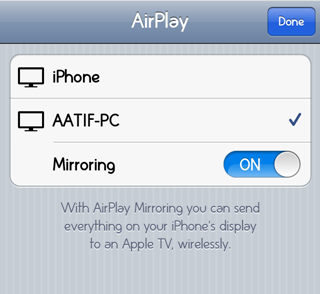
Siihen ei ole paljon sen jälkeen, kun peilaaminen on otettu käyttöön,koska saat koko laitteen näytön kopioimaan Mac-tietokoneesi edessäsi. Ja sieltä hauska alkaa, koska voit käyttää sitä mihin tahansa haluamaasi käyttöön. Unohda yksinkertainen diaesitys Show-Camera-rullasi - voit nauhoittaa täydellisiä näytönohjauksia, antaa sovellusdemoja, esityksiä ja mitä tahansa tämän vauvan kanssa! Jokainen toiminto, jonka suoritat iPhonella, iPod touchilla tai iPadilla, heijastuu melkein heti tietokoneellasi. Tämä osa, muuten, koskee sekä Windows- että Mac-versioita AirServeristä.
AirServer-kehittäjät mainostavat sitä nimellä "pelikonsoli Macille ”ja oikeutetusti Dual-mode AirPlay-vaihtoehdon ansiosta. Tämä tila antaa sinun yhdistää kaksi iDeviceä kerralla AirPlay-protokollan kautta, kun taas ohjelma säätää automaattisesti niiden näyttökoot parhaiten sopiviksi kytketyn näytön (näyttöjen) mukaan. Kehittäjien esimerkistä ottaen tämä antaa sinun muuttaa Temple Run "Temple Race "ksi, kun sinä ja ystäväsi pelaat vierekkäin omilla laitteillasi ja kilpailevat pisimmästä juoksusta. Seuraava kuvakaappaus näyttää iPadin, joka käyttää Flipboardia, kun taas Temple Run näkyy 4S-laitteessani sen vieressä.
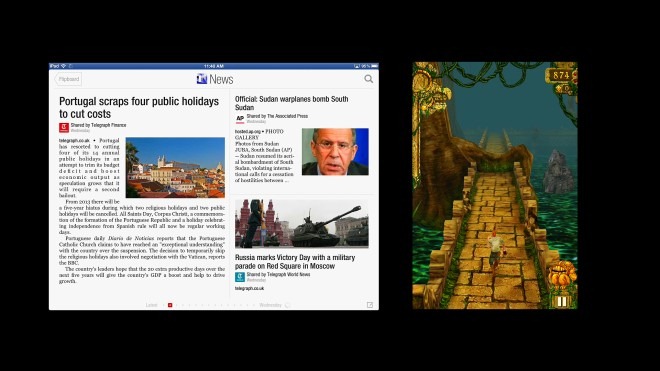
Voi, ja unohdin mainita, heti kun sinäKun kytket toisen laitteen, AirServer siirtyy automaattisesti teatteritilaan antaen esteettisyyden lisäksi myös käytettävyyden parannuksen, koska se tyhjentää muun näytön.
Kun Mac napsauttaa minkä tahansa kytketyn laitteen kuvaa, saat joitain lähetyksen jälkeisiä parametreja, joita voit muokata, mukaan lukien terävyys, kirkkaus, kontrasti, kylläisyys ja värisävy, muiden joukossa. Ne puuttuvat toistaiseksi Windows-versiosta.
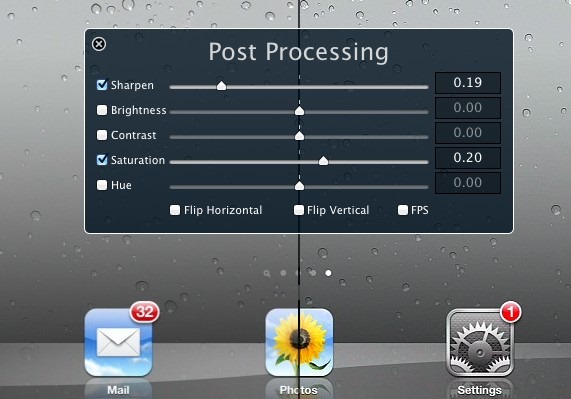
Tullen AirServerin Windows-makuun, se onpuuttuu melko harvoilta alueilta, mutta pääset Mac-versioon melko nopeasti. Toistaiseksi ei ole olemassa dual-mode AirPlay -laitetta aloittelijoille, eikä myöskään jälkikäsittelyä. Myös se vaatii pääsyn Windowsin palomuurin kautta. Suurin puuttuva ominaisuus on audiolähetyksen puute AirPlay: n kautta, mikä tarkoittaa, että vaikka voit toistaa videoita iPhonesta tai iPadista hienosti, ääniä ei kuulu. Ymmärrämme dual-mode-tuen puuttumisen, mutta ääni ei haittaa vakavasti tämän sovelluksen hyödyllisyyttä.
Sovelluksen Windows-versio on ikkuna (punja tukee teatteritilaa aivan kuten Mac. Asetuspaneeli, johon pääsee järjestelmälokerokuvakkeen kautta, eroaa huomattavasti Mac-versiosta siinä mielessä, että siitä puuttuu ääni- ja videovälilehdet kokonaan, ja lisää uuden päivitykset yksi sen sijaan. Myös käytettävissä olevat vaihtoehdot eroavat toisistaan. Esimerkiksi Dual-mode AirPlay on siellä, mutta se on harmaana, joten se ei ole nyt käytettävissä.
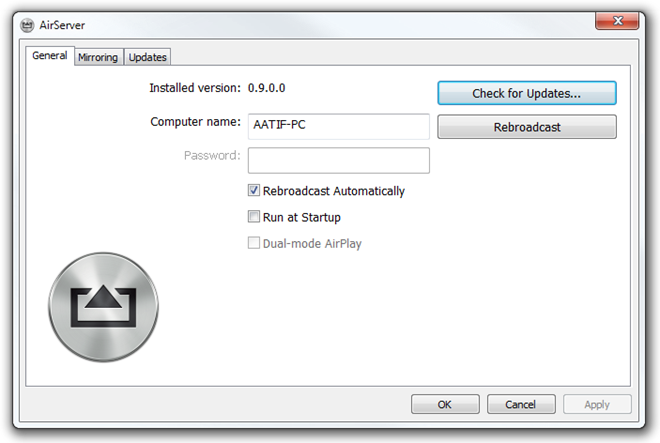
Koska AirServer urheilee sitäpelikonsolin päällekkäisyyksiä, lähetämme sovelluksen testin avulla Tuolin kuuluisalla nimikkeellä Infinity Blade. Kuvataajuus oli erinomainen, ja grafiikat näyttivät teräviltä. Kummallista, mutta se menestyi paremmin Windowsilla kuin Macilla, jossa toisto oli paikoin melko viivästynyttä ja katkoa. Silti vähemmän intensiivisissä tapauksissa sinun ei pitäisi kokea mitään hikkaa. Kuitenkin kuvakaappaus tarjotaan sinun iloasi.
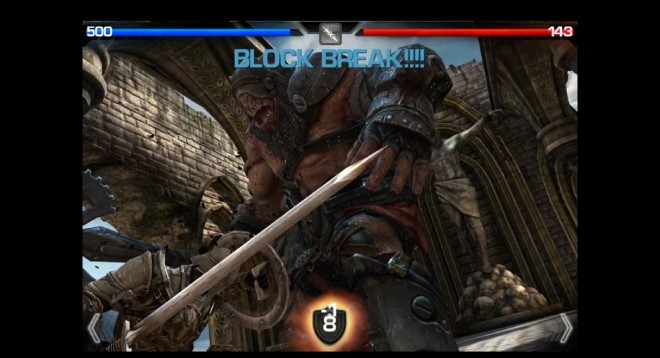
AirServer on kaiken kaikkiaan loistava sovellusihana uusi toteutus iOS: n AirPlay-moodille. Vaikka se toimii paremmin kuin mikään kilpailijoista edes nykyisessä muodossaan, se voi silti käyttää paljon parannuksia, etenkin Windows-asiakasohjelmaan (ja puhun puuttuvien ominaisuuksien ulkopuolella). Suositukseni: älä koskaan käynnistä automaattista käynnistymistä järjestelmällä - se tappaa prosessorin. Ydin i5, jossa on 6 Gt DDR3 RAM -muistia, vietiin indeksointiin, kun AirServer oli käynnissä taustalla tarpeettomasti, joten aja sovellusta vain tarvittaessa. Kehittäjät saattavat haluta tutkia sitä.
Viimeinkin tulemme hinnoittelumalliin. Sekä Windowsille että Macille saat ilmaisen 7 päivän kokeiluversion, joka on täysin toiminnallinen. Tavallinen lisenssi maksaa 7,99 dollaria ja molemmat vastaavasti 14,99 dollaria, kun taas opiskelijalisenssejä on saatavana 11,99 dollaria Macille ja 5,99 dollaria Windowsille. 25 lisenssipaketti asettaa lompakkosi kevyemmäksi 59,99 dollarilla Mac-aromilla, kun taas sama maksaa sinulle 29,99 dollaria Microsoftin käyttöjärjestelmästä. Viimeinen häiritsevyys (ja siinä melko suuri) on se, että kun yrität ladata AirServeriä, se pyytää sinua kirjautumaan sisään Facebookin avulla ja sallimaan pääsyn julkaisemalla sen jälkeen mainosviestin seinällesi, jonka olet ladannut sovelluksen. Minun neuvoni kehittäjille? Älä tee tätä. Se voi sammuttaa ihmiset tarpeeksi ohjaamaan sovelluksesi kokonaan.
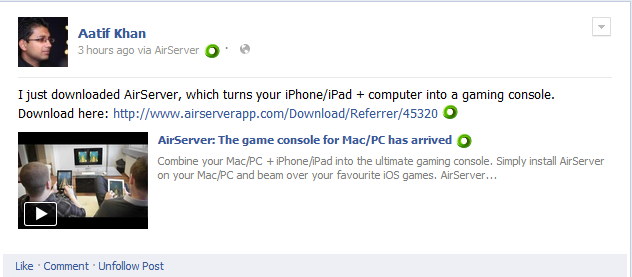
AirServer toimii Mac OS X Tiger ja uudemmissa, jaWindows Vista tai uudempi. Yhteensopiviin iOS-laitteisiin kuuluvat iPad, iPhone 3GS tai uudempi ja iPod touchin toinen sukupolvi ja uudemmat, joissa kaikissa on uusin iOS-versio. Se on myös yhteensopiva Android-laitteiden kanssa, joissa on doubleTwist + AirTwist-yhdistelmä. Peilaus on saatavana vain iPad 2: lla, uudella iPadilla ja iPhone 4S: llä.
Lataa AirServer
Antaa pois: Annamme pois viisi Macia ja viittä Windowsiatämän sovelluksen lisenssit. Annus kestää 48 tuntia. Osallistuminen on yksinkertaista. Seuraa @addtips Twitterissä, tweet / retweet giveaway ja anna alla oleviin kommentteihin linkki twiittisi. Voit vaihtoehtoisesti kommentoida Facebook- tai Google+ -sivumme, jossa kommentin tulisi mieluiten olla jaetun viestin alla eikä itse sivulla. Joka tapauksessa, sinun on mainittava käyttöjärjestelmäsi (Windows tai Mac). Toimittajat valitsevat kymmenen voittajaa satunnaisesti. Onnea!
Päivittää: Hyviä uutisia! Kehittäjät ovat kuunnelleet meitä! Facebook-sisäänkirjautumisrajoitukset on poistettu monien yksityisyyttä tietoisten käyttäjien suureksi helpotukseksi. Onnea lahjoittamisella kaikille osallistujille.
Päivitys 2: Annus on suljettu. Voittajiin otetaan yhteyttä pian.
Päivitys 3: Lisenssit on lähetetty voittajille. Jos ilmoitit lahjaksi, tarkista Twitter-suorat viestit, Facebook-viestit tai Google+ -syöte.








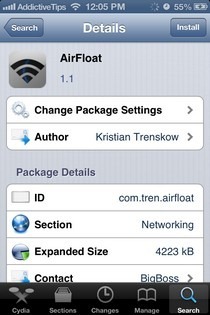



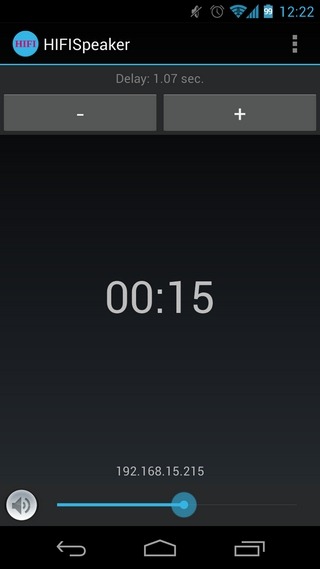
Kommentit